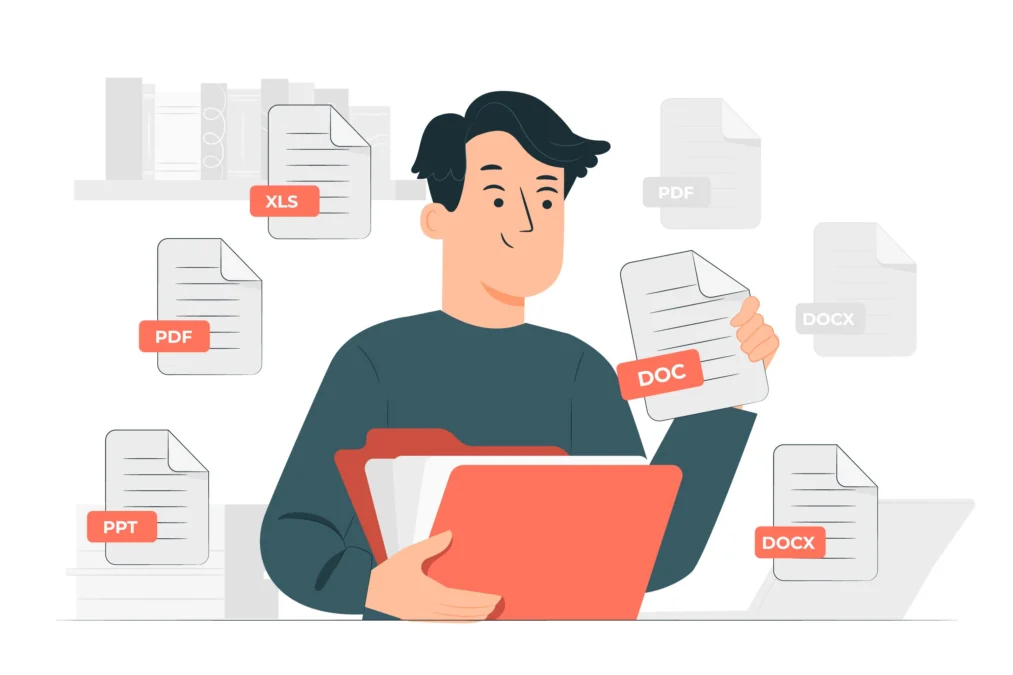KURASI MEDIA – Terdapat 2 cara menghilangkan password di PDF secara online atau menggunakan aplikasi. Berikut langkah-langkah yang dapat diketahui agar file PDF yang terkunci bisa diakses tanpa password.
Biasanya file PDF yang diberikan password alias kata sandi tertentu lantaran file tersebut sangat dijaga kerahasiaannya. Ada juga file PDF tersebut merupakan file yang sangat penting atau pribadi. Namun beberapa di antaranya juga digunakan agar file PDF tetap aman dan hanya bisa diakses untuk orang-orang tertentu saja yang mengetahuinya.
Nah, apabila file tersebut sudah tidak digunakan atau Anda ingin menghapus password di dalamnya. Berikut beberapa cara yang bisa digunakan:
Baca Juga:Viral Kasus Cacar Monyet Terdeteksi di Bandung, Ini Perbedaannya dengan Cacar Air Kata AhliViral Baliho Thariq Halilintar Nyaleg DPRD Kabupaten Bogor, Pendidikan Terakhir Disoroti Warganet
2 Cara Menghilangkan Password di PDF
Melalui situs online
Cara menghilangkan password di PDF, kamu bisa menghapus kata sandi melalui penggunaan situs web secara online, tanpa menggunakan aplikasi yang harus dipasang. Terdapat berbagai situs web secara online yang dapat membantu dalam mengatasi masalah ini.
Namun perlu diperhatikan dan dicari lebih dalam tentang segi keamananannya. Hal ini karena masing-masing situs memiliki kebijakan tersendiri. Bisa saja kebijakan yang dimiliki adalam mereka memiliki salinan data yang kamu unggah ketika proses penghapusan kata sandi dilakukan. Jika demikian, cara ini tidak direkomendasikan untuk dokumen yang sangat rahasia atau bersifat sensitif.
Beberapa situs online yang tersedia gratis di Google:
- Smallpdf
- iLovePDF
- Soda PDF
- PDF Converter dan masih banyak lagi.
Cara mengaksesnya kamu dapat mencari di pencarian Google dengan kata kunci, ‘penghapus password PDF’. Maka situs-situs tersebut akan muncul. Kamu harus memasukkan file PDF yang ingin dihapus kata sandinya.
Namun pastikan, kamu adalah pemilik akses file tersebut dan kamu sudah mengetahui password yang terpasang sebelumnya.
Melalui aplikasi Adobe Acrobat
Cara menghilangkan password di PDF selanjutnya adalah dengan menggunakan aplikasi. Apabila kamu ingin menghilangkan password di PDF secara resmi dan aman, salah satunya melalui Adobe Acrobat.
Jika kamu ingin mengakses Adobe Acrobat secara resmi, kamu memiliki opsi untuk berlangganan layanan tersebut, meskipun ada uji coba gratis yang tersedia. Dengan berlangganan, Anda dapat menggunakan fitur tersebut secara penuh sesuai dengan berlangganan Anda.